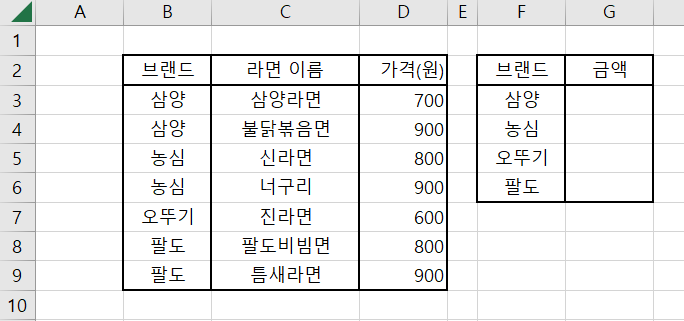엑셀에서 여러 셀에 있는 내용을 하나의 셀에 모으는 방법을 알아보겠습니다. 방법은 여러가지가 있겠지만 이 글에서는 TEXTJOIN 함수를 이용해 여러 셀의 내용을 하나의 셀에 모아보겠습니다. 아이폰, 갤럭시 등이 있는 핸드폰 목록이 B셀에 적혀있습니다. 모든 핸드폰 목록을 D셀에 나열해보겠습니다. 여러 셀의 내용을 합치기 위해 TEXTJOIN 함수를 사용해주겠습니다. TEXTJOIN 함수는 여러 텍스트를 지정된 구분자를 이용해 하나의 텍스트로 합치는 함수로, 3개의 인자를 받으며 첫 번째 인자는 구분자, 두 번째 인자는 빈 셀의 포함 여부, 세 번째 인자는 연결할 텍스트 및 셀의 범위입니다. 구분자로는 쉼표, TRUE를 입력해 빈 셀을 무시, 셀의 영역은 B2에서 B6까지로 지정해주겠습니다. 아이폰 15..